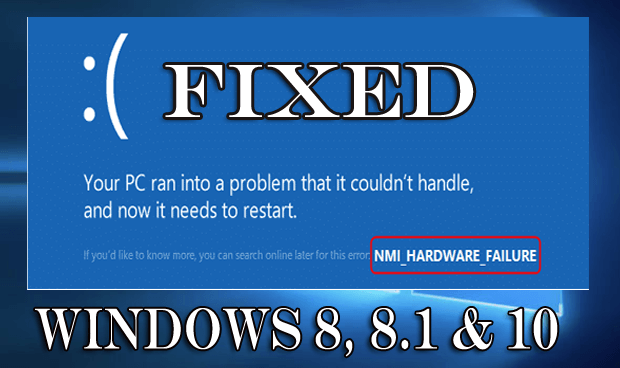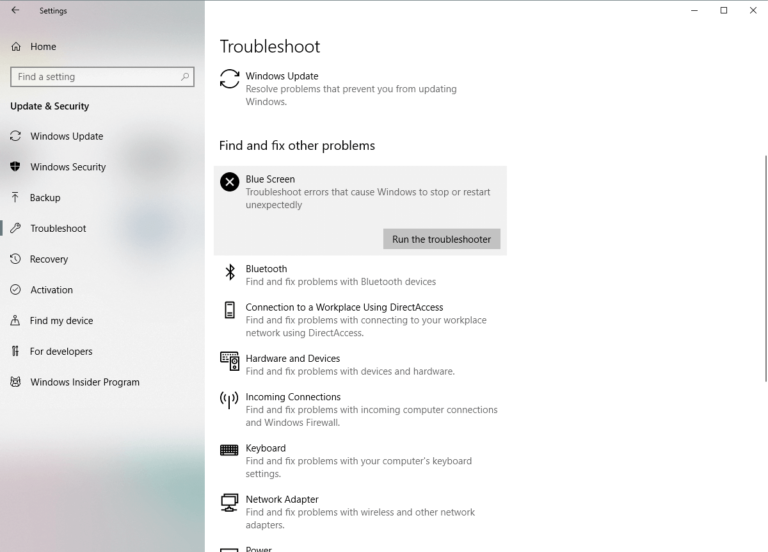En Windows 8, el usuario puede generar NMI (interrupción no enmascarable) manualmente presionando el interruptor NMI presente en su computadora o simplemente debido a un error de hardware.
Cuando encuentra este error en su computadora, su Windows deja de ejecutarse y muestra la pantalla azul de la muerte o el error BSOD que dice: “Su PC tuvo algún problema que debe reiniciarse“, e incluye el siguiente código de error: NMI_HARDWARE_FAILURE o nmi hardware error de fall.
Su computadora guardará el archivo de volcado de memoria y se reiniciará automáticamente, lo que depende de la configuración, particularmente en “Inicio y recuperación” en “Configuración avanzada del sistema” en el panel de control del sistema de su computadora.
El comportamiento de NMI ha cambiado en comparación con la versión anterior de Windows. En Windows 7 o en Windows Server 2008 R2 y su versión anterior, la respuesta cuando una computadora se encontraba con NMI dependía de la configuración del valor de registro “NMICrashDump”.
¿Qué es el NMI? ¿Cómo se genera?
Es muy fácil de responder, ya que arroja mucha luz para definir NMI. El NMI (“interrupción no enmascarable”) es un tipo de falla de hardware. Este problema de falla de hardware es el mismo que las interrupciones de PIC, pero el problema de NMI va directamente a la CPU oa otro controlador que es el ISP.
Cualquier dispositivo puede extraer la línea NMI y generará una interrupción no enmascarable. El dispositivo que genera NMI es el controlador de memoria que aumenta cuando se encuentra un error de paridad. El error de paridad es cuando su tarjeta de memoria actúa como un flakey.
Muestra un error inesperado de “mal funcionamiento del hardware“.
Es posible que su dispositivo genere NMI por error. En muchos casos, se genera debido al sobrecalentamiento o al daño.
El NMI ocurre debido a un error de RAM o debido a problemas de hardware irrecuperables. Para el nuevo sistema operativo, puede manejarse con la ayuda de excepciones de verificación de máquina o SMI. Hay dos razones para NMI. La primera causa es el problema de Falla de hardware y la segunda es el “temporizador de vigilancia”. Después de recibir este error, su sistema se bloquea.
La falla del hardware causa NMI, entonces no encontrará otra manera de descubrir la pieza de hardware que causa el NMI. Si obtiene NMI debido al temporizador de vigilancia, entonces debe ser debido a la configuración del sistema operativo.
Se realiza cuando el conjunto de chips no tiene su ejemplo de temporizador de vigilancia que establece IRQ, PIT, RTC / CMOS o HPET IRQ en “NMI, envía a la CPU en I / O APIC. En tal situación, necesita que el temporizador de vigilancia sea muy rápido, es decir, que no se vacíe la memoria caché o que cambie la tarea de hardware, y desea que todas las CPU tengan el mismo tiempo, lo que significa que quiere que todas las CPU reciban la misma IRQ al mismo tiempo.
Bueno, los usuarios se encuentran informando sobre el error de falla de hardware de nmi en Windows 8 y 8.1 y algunos también se encuentran con el error de falla de hardware de nmi de Windows 10.
Entonces, en este artículo, revise también las correcciones completas para Windows 8, 8.1 y 10.
Cómo reparar el error NMI_HARDWARE_FAILURE Windows 8.1 y 8
Solución 1: realizar una reparación automática
Si no puede iniciar su sistema en modo normal, intente los siguientes pasos para iniciar su disco de instalación de Windows 8:
- Simplemente inserte el DVD o USB de instalación y arranque su Windows 8 desde allí.
- En la página “Configuración de Windows”, elija el “idioma para instalar”. “Formato de hora y moneda” y el “método de teclado o entrada” y simplemente haga clic en “siguiente“.
- Haga clic en “Reparar su computadora” y luego seleccione “Solucionar problemas“.
- Ahora haga clic en “Opciones avanzadas” y elija “Reparación automática” y elija el sistema operativo.
También puede realizar el arranque de comprobación de disco desde su disco.
- Simplemente inserte el DVD o USB de instalación y arranque su Windows 8.
- En la página “Configuración de Windows“, elija el “idioma / * para instalar“. “Formato de hora y moneda” y el “método de teclado o entrada” y simplemente haga clic en “siguiente“.
- Haga clic en “Reparar su computadora” y luego seleccione “Solucionar problemas“.
- Ahora haga clic en “Opciones avanzadas” y haga clic en el símbolo del sistema.
- Escriba el siguiente comando desde el símbolo del sistema y presione el botón Intro.
- chkdsk / f / r X: (letra de unidad)
- Presione Y cuando se le solicite que verifique el disco la próxima vez y su sistema se reiniciará.
- Reinicia tu computadora.
Nota: Al realizar la comprobación del disco en el disco duro si se encuentra algún sector defectuoso mientras el chkdsk intenta repararlo, se pueden perder los datos disponibles.
Pero en Windows 8 y Windows Server 2012 NMI no depende de la configuración. NMI da como resultado la comprobación de errores 0x80 (NMI_HARDWARE_FAILURE).
Solución 2: verifique los módulos RAM son del mismo tipo
El error de falla de hardware de NMI también puede ser causado cuando los usuarios usan dos módulos RAM diferentes que no son similares. No debe usar los múltiples módulos RAM de diferentes fabricantes hasta que tengan la misma frecuencia de MHz.
Por ejemplo: si tiene un módulo RAM de 4 GB de 800 Mhz y compra otro módulo RAM de 4 GB de 1600 Mhz, entonces su sistema puede volverse inestable y se bloquea con la pantalla azul de error de muerte con falla de hardware de NMI.
Entonces, si ha agregado recientemente un módulo RAM, verifíquelo. y si es diferente, elimínelo y verifique si el error de NMI está solucionado.
NOTA: Esta solución es para Windows 8, 8.1 y 10 usuarios están bien.
Cómo arreglar NMI hardware Fracaso Error de Windows 10
# 1: Rollback las aplicaciones instaladas recientemente
Si recibe el mensaje de error NMI_HARDWARE_FAILURE justo después de instalar una nueva aplicación en su computadora, entonces debería deshacer las aplicaciones instaladas recientemente.
En general, este problema aparece cuando los usuarios instalan aplicaciones crackeadas, pirateadas y maliciosas.
Para eliminar la aplicación, simplemente vaya al panel de control -> agregar o quitar y luego desinstale la aplicación agregada recientemente de los programas y características.
La mayoría de las veces, eliminar las aplicaciones manualmente no las eliminará por completo, algunas de las trazas y claves de registro se quedan atrás, lo que puede causar problemas en el futuro. Por lo tanto, se recomienda utilizar la herramienta de desinstalación de terceros para eliminar la aplicación por completo sin dejar nada atrás.
Obtener Revo Uninstaller, para eliminar completamente las aplicaciones
# 2: Deshabilitar hardware recién conectado
Este error también puede comenzar a aparecer después de agregar cualquier componente de hardware a su computadora. Si ha agregado algún dispositivo de hardware, como una tarjeta de sonido, un disco duro y una tarjeta gráfica, debe eliminarlo y verificar el problema.
# 3: Verifique que todos los controladores de Windows estén actualizados
El error de falla de hardware BSOD NMI también puede ocurrir debido a controladores obsoletos o incompatibles en Windows 10. Por lo tanto, aquí se recomienda actualizar los controladores obsoletos con las últimas actualizaciones.
Para actualizarlos, vaya al sitio web del fabricante o al sitio web oficial de Microsoft y busque las últimas actualizaciones compatibles con su sistema operativo Windows 10.
Además, si no puede buscar los controladores compatibles manualmente o si tiene problemas para actualizar los controladores, use el automático Driver Updater. Es mejor actualizar los controladores automáticamente y corregir los errores relacionados con los controladores.
Obtenga Driver Updater para actualizar y solucionar varios problemas relacionados con los controladores
# 3: Ejecute el solucionador de problemas de BSOD
Si las soluciones anteriores no funcionan para usted, entonces ejecute el solucionador de problemas BSOD en Windows 10. Esto puede funcionar para que pueda solucionar el error de falla de hardware de NMI.
Siga los pasos para ejecutarlo:
- Primero abra la aplicación Configuración> sección Actualización y seguridad.
- Ahora, elija Solucionar problemas
- Y en el lado derecho> elija BSOD> haga clic en Ejecutar el solucionador de problemas.
- Ahora sigue las instrucciones en pantalla
Ahora verifique si el NMI error de falla de hardware es fijo o no
# 4: Ejecute el escaneo SFC
Bueno, si el solucionador de problemas no solucionó el error NMI HARDWARE FAILURE, ejecuta el escaneo SFC en tu computadora con Windows 10.
Siga los pasos para ejecutar el escaneo SFC en Windows 10:
- Haga clic derecho en el menú Inicio> abrir Símbolo del sistema (Administrador)
- Ahora escriba sfc / scannow> presione Enter
- Espere a que se complete todo el proceso (aproximadamente 15 minutos)
Y después de completar, reinicie su computadora y verifique si el error BSOD de falla de hardware de NMI en Windows 10 es fijo o no.
Haz tus Windows PC / Laptop Libre de errores
También puede intentar ejecutar la PC Reparar Herramienta, para corregir los errores BSOD sin seguir ninguna solución manual. Esta es una poderosa utilidad de reparación avanzada que solo escaneando una vez, detecta y repara varios problemas y errores de Windows.
Con esto, también puede solucionar otros problemas y errores de la PC de manera efectiva, como fallas de hardware, virus / malware, corrupción de archivos de Windows, error de DLL, corrupción del registro, etc. No solo corrige errores sino que también optimiza el rendimiento de la PC con Windows.
Obtener PC Reparar Herramienta, hacer que su PC / laptop esté libre de errores con facilidad
Conclusión
Entonces, así es como se solucionó el error BSOD de falla de hardware NMI en Windows 10, 8 y 8.1.
Hice mi mejor esfuerzo para reunir las soluciones para los usuarios de Windows 8, 8.1 y Windows 10 también.
Bueno, los usuarios de Windows 8 y 8.1 también pueden seguir las otras soluciones, esto puede funcionar en su caso, pero algunos de los pasos pueden ser diferentes.
También asegúrese de seguir los pasos manuales cuidadosamente para evitar más problemas, o ejecute la herramienta automática, para corregir el error de hardware del error NMI fácilmente.
Espero que el artículo te ayude a aclarar todas tus dudas.
Buena suerte!!!
Hardeep has always been a Windows lover ever since she got her hands on her first Windows XP PC. She has always been enthusiastic about technological stuff, especially Artificial Intelligence (AI) computing. Before joining PC Error Fix, she worked as a freelancer and worked on numerous technical projects.